
В веб-разработке часто возникает необходимость контролировать расположение текста относительно изображения. Это не только помогает улучшить внешний вид страницы, но и обеспечивает удобство восприятия контента. Чтобы задать отступ между текстом и изображением в HTML, существуют несколько простых, но эффективных методов, которые можно настроить с помощью CSS. Важно понимать, какие именно параметры влияют на расположение элементов и как они взаимодействуют друг с другом.
Первый способ – использование атрибута style для задания отступов непосредственно в теге img. Например, можно добавить margin-right или margin-left для создания отступа слева или справа от изображения. Такой подход подойдет для быстрого изменения отступов, однако в более сложных случаях предпочтительнее использовать внешние или внутренние таблицы стилей.
Второй метод предполагает использование flexbox или grid для более гибкого контроля расположения изображений и текста. Эти технологии позволяют легко настроить выравнивание и отступы элементов, а также адаптировать страницу под разные размеры экранов. Например, с помощью display: flex можно выровнять изображение и текст в строку и задать нужные отступы с помощью gap.
Каждый из этих методов имеет свои особенности, и важно выбрать тот, который наилучшим образом соответствует требованиям вашего проекта. Также стоит учитывать, что отступы могут зависеть от других факторов, таких как размеры изображений или родительских контейнеров, что делает задачу более сложной, но одновременно открывает возможности для создания гибких и адаптивных интерфейсов.
Использование CSS свойства margin для создания отступов

Для задания отступа между изображением и текстом можно использовать разные способы. Например, можно добавить отступ только с одной стороны изображения, указав значение для margin-top, margin-right, margin-bottom или margin-left в зависимости от нужной стороны. Это позволяет контролировать, где именно будет происходить отступ.
Если вы хотите задать равные отступы по всем сторонам изображения, можно использовать сокращённое свойство margin, указывая одно значение для всех направлений. Например, margin: 20px; создаст отступы по 20 пикселей со всех сторон изображения.
Для более точной настройки отступов от текста и изображения, часто используют margin-right или margin-left. Это позволяет обеспечить нужное расстояние между изображением и текстом, не влияя на другие элементы страницы. Например, если вы хотите оставить отступ только с правой стороны изображения, используйте правило:
img {
margin-right: 20px;
}
Свойство margin можно также комбинировать с другими стилями, такими как выравнивание изображения с помощью float, чтобы добиться гибкости в расположении текста и изображения. Например, использование float: left; вместе с margin-right создаст плавный отступ текста от изображения, если текст обтекает изображение с правой стороны.
Важно помнить, что если элементы находятся в блоках с флоатами или с другими сложными макетами, влияние margin может быть ограничено. В таких случаях может потребоваться использование дополнительных техник, например, clearfix или настройки контейнеров.
Как задать отступы с помощью свойства padding для изображения
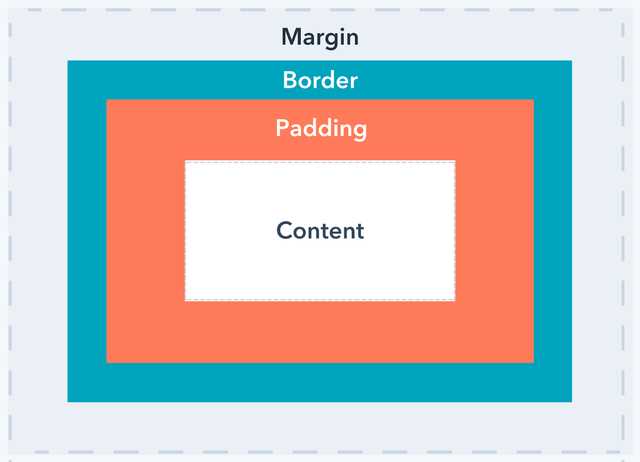
С помощью CSS-свойства padding можно управлять внутренними отступами вокруг содержимого элемента. Для изображения это свойство работает не так, как для текстовых блоков, поскольку изображение не имеет внутренних границ по умолчанию. Однако, применение padding на родительский контейнер, в котором находится изображение, позволяет добиться необходимого эффекта отступов вокруг изображения.
Если задать padding для изображения непосредственно, то оно будет действовать на область вокруг изображения внутри блока, а не на само изображение. Например, при использовании padding: 20px изображение будет окружено пустым пространством, но само изображение не изменит своих размеров.
Для установки отступов изображения с помощью padding, нужно обернуть изображение в контейнер (например,
Пример CSS-кода для создания отступов вокруг изображения:
Также можно задать разные отступы для каждой стороны изображения, например:
В этом примере отступы будут установлены следующим образом: сверху – 10px, справа – 20px, снизу – 30px и слева – 40px.
Использование padding для создания отступов вокруг изображения помогает сохранять гибкость в дизайне страницы и облегчает управление пространством вокруг контента, особенно при адаптивной верстке.
Отступы вокруг изображения с применением Flexbox
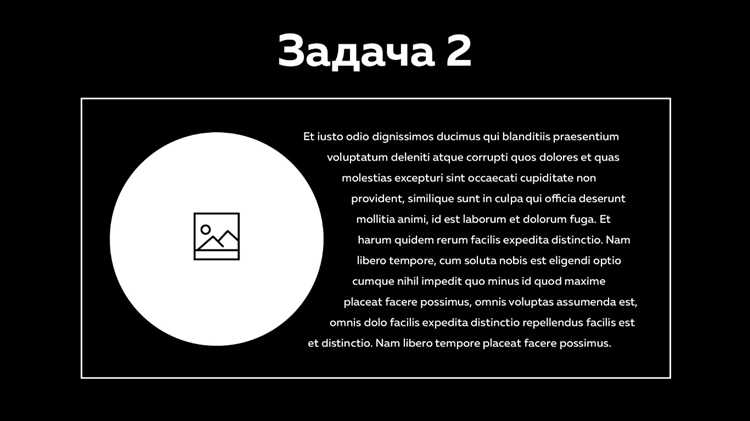
Для управления отступами вокруг изображения с использованием Flexbox необходимо разместить изображение в контейнере с дисплеем flex. Важно помнить, что Flexbox позволяет легко контролировать не только выравнивание элементов, но и их отступы, обеспечивая большую гибкость по сравнению с традиционными методами с использованием margin или padding.
Чтобы задать отступы вокруг изображения, достаточно добавить отступы с помощью свойств контейнера. Например, свойство gap задает пространство между элементами в контейнере. Оно одинаково применимо для всех сторон, обеспечивая равномерные интервалы между изображениями и другими элементами внутри Flexbox.
Пример использования:
.container {
display: flex;
gap: 20px;
justify-content: center;
}
Кроме того, для точного управления отступами на разных сторонах изображения можно использовать комбинацию свойств margin и padding в самом элементе изображения или его контейнере. Например, для установки разных отступов сверху, снизу, слева и справа, можно прописать их индивидуально:
.container {
display: flex;
justify-content: center;
align-items: center;
}
.image {
margin: 10px 15px 20px 25px;
}
При использовании justify-content и align-items можно более точно настроить выравнивание изображения внутри контейнера. Варианты значений для этих свойств, такие как flex-start, center, flex-end, а также space-between и space-around, позволяют изменять расположение элементов и их отступы относительно друг друга.
Для создания эффекта, при котором изображение будет иметь одинаковые отступы с каждой стороны, удобно использовать свойство margin на изображении, а Flexbox обеспечит правильное расположение в контейнере. Сочетание этих подходов гарантирует гибкость и точность в дизайне.
Использование свойства float для контроля отступов
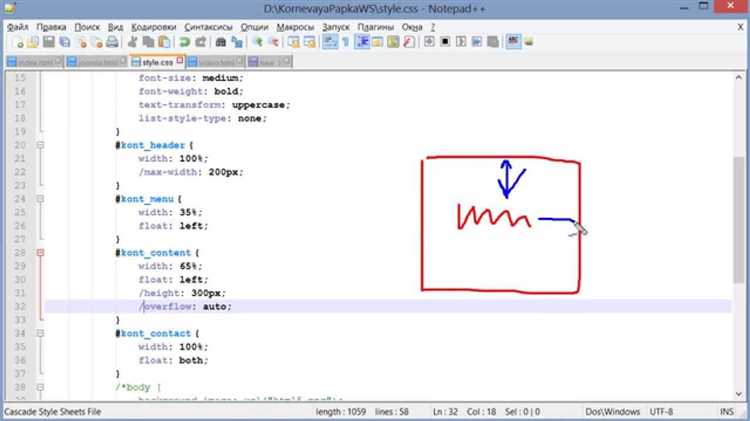
Свойство CSS float позволяет эффективно управлять расположением элементов на странице, создавая отступы между текстом и изображениями. Для этого нужно применить float к изображению, что заставит текст обтекать его с одной стороны. Однако важно правильно настроить отступы для предотвращения нежелательных эффектов.
Чтобы задать отступ между текстом и изображением, используйте свойства margin-left или margin-right в зависимости от расположения изображения. Например, если изображение плавает слева, добавьте margin-right, чтобы обеспечить пространство между текстом и картинкой. При этом важно помнить, что обтекание текста будет происходить только с одной стороны изображения.
Пример использования:

Текст будет обтекать изображение слева, а отступ в 15 пикселей будет предотвращать слишком плотное прилегание текста к картинке.
Если необходимо, чтобы изображение плавало справа, примените свойство float: right; и соответствующий margin-left для отступа с другой стороны:

В этом случае текст обтекает изображение справа, а отступ в 15 пикселей создает необходимое пространство слева от картинки.
Для предотвращения переполнения контента после использования float, применяйте clear в последующих элементах, чтобы они располагались ниже плавающих элементов:
Текст ниже изображения, который не будет обтекаться.
Использование float помогает улучшить визуальное восприятие контента, но требует точной настройки отступов, чтобы избежать нежелательных пересечений текста с другими элементами.
Как задать отступы с помощью CSS Grid
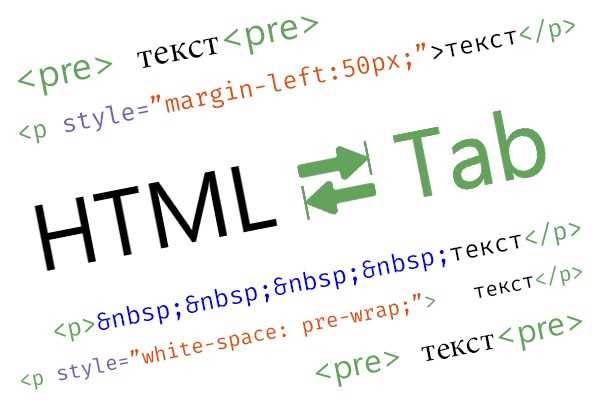
Основные способы задания отступов с помощью CSS Grid:
- grid-gap – свойство, которое устанавливает отступы между строками и колонками в сетке. Оно может быть указано как одно значение (для отступов и по горизонтали, и по вертикали) или два значения (для горизонтального и вертикального отступов отдельно).
Пример использования:
.grid-container {
display: grid;
grid-template-columns: 1fr 1fr;
grid-gap: 20px;
}
В этом примере между всеми ячейками сетки будет отступ в 20px.
- padding – отступы внутри элементов сетки, которые можно задать для каждого элемента индивидуально. Это позволяет точно настроить расстояние от текста до изображения.
Пример:
.grid-item {
padding: 15px;
}
Здесь отступ в 15px применяется ко всем четырём сторонам каждого элемента сетки.
- justify-items и align-items – свойства для выравнивания элементов в пределах их ячеек сетки. Использование этих свойств помогает управлять тем, как текст и изображения будут располагаться относительно отступов.
Пример:
.grid-container {
display: grid;
grid-template-columns: 1fr 1fr;
justify-items: center;
align-items: start;
}
С помощью justify-items: center; элементы будут выровнены по центру по горизонтали, а align-items: start; – по верхнему краю по вертикали. Это удобно, если нужно контролировать расположение контента внутри ячеек с отступами.
- grid-template-areas – позволяет задать области сетки и контролировать расстояния между ними. С помощью этого свойства можно создавать более сложные макеты с точным позиционированием элементов и заданием отступов.
Пример:
.grid-container {
display: grid;
grid-template-areas:
"image text"
"image text";
grid-gap: 30px;
}
В этом случае элементы будут размещены в две строки, между которыми будет отступ в 30px, благодаря использованию grid-gap.
Всё это позволяет создавать гибкие и сложные макеты, контролируя отступы на уровне сетки, без необходимости добавлять дополнительные контейнеры или свойства для каждого элемента. CSS Grid даёт возможность точно управлять пространством между элементами на странице с минимальными усилиями.






